Šajā rakstā tiks uzskaitītas dažādas utilītas, lai jūsu sistēmā veiktu CPU etalonus un stresa testus. Lai gan daudzas no šīm lietotnēm nodrošina iespējas pārbaudīt arī citus aparatūras komponentus, šajā rakstā galvenā uzmanība tiks pievērsta tikai CPU testiem.
HardInfo (tikai etalons)
HardInfo ir grafiska utilīta Linux, kas parāda informāciju par dažādiem datora aparatūras komponentiem, piemēram, procesoru, RAM moduļiem, sensoriem, cietajiem diskiem un tā tālāk. Tas atbalsta arī detalizēta pārskata eksportēšanu par jūsu sistēmu txt vai html formātā, lai jūs varētu to kopīgot ar draugiem, salīdzināt ar citām sistēmām vai izmantot atkļūdošanas nolūkos.
Papildus vispārīgas informācijas par jūsu sistēmu rādīšanai HardInfo piedāvā dažus etalona rīkus, lai izmērītu aparatūras veiktspēju. Kas attiecas uz CPU etalonu, tas ietver piecas metodes: CPU Blowfish, CPU CryptoHash, CPU Fibonacci, CPU N-Queens un CPU Zlib.
Lai instalētu HardInfo Ubuntu, palaidiet zemāk esošo komandu:
$ sudo apt instalējiet hardinfoLai palaistu CPU etalonu, sadaļā “Etaloni” noklikšķiniet uz jebkuras etalona metodes, kā parādīts zemāk esošajā ekrānuzņēmumā.
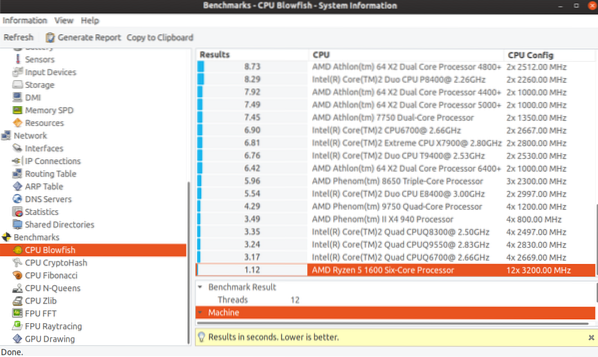
Kad etalons būs pabeigts, HardInfo jums pateiks, vai zemāks vai augstāks rādītājs ir labāks. Tas arī parāda citu piegādātāju veiktos procesoru rādītājus, lai tos varētu viegli salīdzināt.
Sysbench (tikai etalons)
Sysbench, kā norāda nosaukums, ir komandrindas lietotne, lai palaistu etalonus jūsu sistēmā. Rakstīts Lua valodā, Sysbench galvenokārt paredzēts datu bāzes etalonu veikšanai. Tomēr tas ietver iespējas pārbaudīt arī procesoru, atmiņu un failu caurlaidspēju.
Lai instalētu Sysbench Ubuntu, palaidiet zemāk esošo komandu:
$ sudo apt instalējiet sysbenchLai sāktu etalonu, izmantojot Sysbench, palaidiet šādu komandu:
$ sysbench cpu - threads = 2 palaistKur:
- “CPU” ir testa veids
- “Pavedieni” ir sysbench izveidoto pavedienu skaits, lai veiktu vairāku pavedienu etalonu
Lai pielāgotu etalona darbību, varat izmantot citus komandrindas slēdžus. Plašāku informāciju par šīm iespējām var atrast šeit.

Kad tests ir pabeigts, varat izmantot mainīgo “notikumi sekundē”, lai novērtētu CPU veiktspēju. Diemžēl, atšķirībā no HardInfo, Sysbench nesniedz citu CPU modeļu etalonu rezultātus, ko izgatavojuši dažādi aparatūras pārdevēji. Ja jums ir vairāki datori, varat palaist testu abos un pēc tam salīdzināt skaitļus. Lielāks ir notikumu skaits sekundē, labāk ir CPU veiktspēja.
Stress (tikai stresa tests)
Stress ir vienkārša komandrindas lietderība, lai veiktu procesora, atmiņas un diska ievades un izvades stresa testus.
Jūs varat instalēt stresu Ubuntu, palaižot šādu komandu:
$ sudo apt instalēt stresuŅemiet vērā, ka Stress neveiks nevienu etalona pārbaudi jūsu sistēmā, tā vietā tas konsekventi kaitēs CPU un liks darboties 100%. Pirms testa veikšanas ieteicams aizvērt visas darbojošās lietotnes. Ilgāk darbojoties ar stresu, sistēma var avarēt, un, lai atjaunotu sistēmu, jums, iespējams, būs jāveic nopietna atsāknēšana.
Stresa testu varat sākt, palaižot komandu zemāk, kur “cpu” attiecas uz testa veikšanai izmantoto pavedienu skaitu. Lai jebkurā laikā pārtrauktu testu, aizveriet termināli vai nospiediet

Es daudz izmantoju Stresu, kad gadu iepriekš uzcēlu sev jaunu datoru. Tas man ļoti palīdzēja uzlabot ventilatora ātrumu BIOS, lai uzlabotu dzesēšanu.
Stress-ng (tikai stresa tests)
Stress-ng ir atjaunināta iepriekš minētā stresa rīka ieviešana. Tas ir daudz progresīvāks un ietver simtiem testu, lai slodze jūsu sistēmā.
Stress-ng var instalēt Ubuntu, palaižot zemāk esošo komandu:
$ sudo apt instalējiet stress-ngŅemiet vērā, ka iepriekš minētais brīdinājums attiecas arī uz šo rīku. Ilgstoša stresa-ng darbība var iesaldēt jūsu sistēmu, padarot to atjaunojamu tikai ar spēcīgu pārstartēšanu.
Stress-ng testu varat sākt, palaižot komandu zemāk, kur “cpu” norāda testa veikšanai izmantoto pavedienu skaitu. Lai jebkurā laikā pārtrauktu testu, aizveriet termināli vai nospiediet
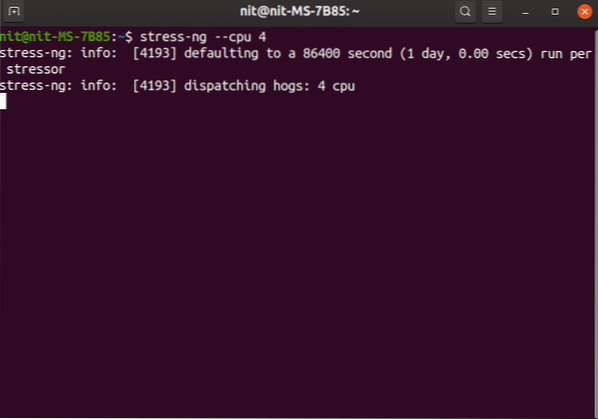
Izpildot iepriekš minēto komandu, secīgi tiks veikti aptuveni 70 CPU testi. Tomēr jūs varat paralēli palaist visus šos testus, izpildot zemāk esošo komandu:
$ stress-ng - cpu 4 - vissKomandu ir iespējams pielāgot, izmantojot daudzus citus komandrindas slēdžus, taču visu to izskaidrošana šeit ir ārpus šī raksta darbības jomas. Šīs opcijas varat izpētīt no šeit.
S-tui (tikai stresa tests)
S-tui ir CPU resursu monitors, kas datu un grafiku attēlošanai izmanto grafisko saskarni, kas balstīta uz terminālu.
Tas atbalsta CPU stresa testēšanu, izmantojot iepriekš uzskaitīto lietotni Stress, vienlaikus sniedzot jums jauku skatu no dažādiem CPU parametriem, piemēram, biežumu, temperatūru un izmantošanu.
S-tui var instalēt Ubuntu, palaižot zemāk esošo komandu:
$ sudo apt instalējiet s-tui stresuTā kā stresa komandrindas lietotnei tas ir tikai uz termināļiem balstīts priekšgals, izmantošanas laikā var atšķirties sistēmas bloķēšana.
Palaidiet šo komandu, lai to palaistu. Lai jebkurā laikā pārtrauktu testu, aizveriet termināli vai nospiediet

7 zip (tikai etalons)
7-ZIP ir failu saspiešanas rīks, kas var ārkārtīgi saspiest failus un saglabāt tos samazināta izmēra 7z arhīva formātā. 7-Zip ir aprīkots ar iebūvētu iespēju palaist LZMA saspiešanas etalonus CPU veiktspējas mērīšanai.
Lai Ubuntu instalētu 7-Zip, palaidiet komandu:
$ sudo apt instalējiet p7zip-fullLai palaistu viena pavediena etalonu, izmantojiet zemāk esošo komandu:
$ 7z b -mmt1Vairāku pavedienu salīdzinošo novērtēšanu var izpildīt, izmantojot šādu komandu:
7z $ b
Rezultāti ir miljoni instrukciju sekundē (MIPS). Jūs varat salīdzināt šos rezultātus ar citiem CPU modeļiem no šeit.
Secinājums
Šie ir daži no bezmaksas un atvērtā koda utilītprogrammām, kas jūsu sistēmā var palaist CPU etalonus. Vecajos labajos laikos Flash Player palaišana Firefox bija lielisks veids, kā pārbaudīt CPU. Tomēr šajās dienās visas iepriekš minētās lietotnes dara diezgan labu darbu.
 Phenquestions
Phenquestions


